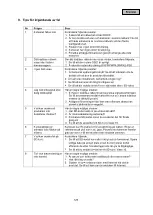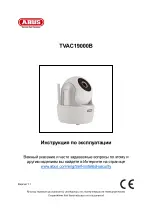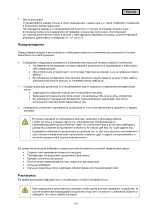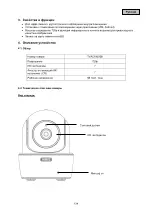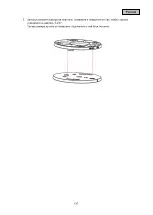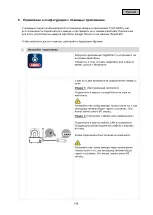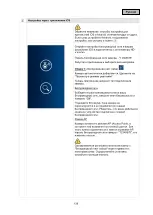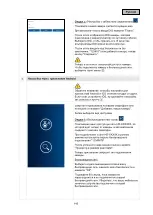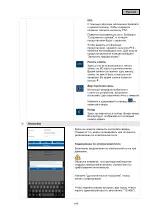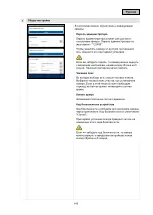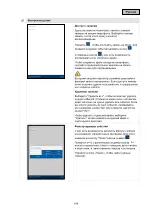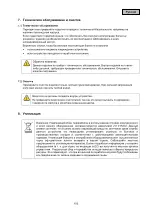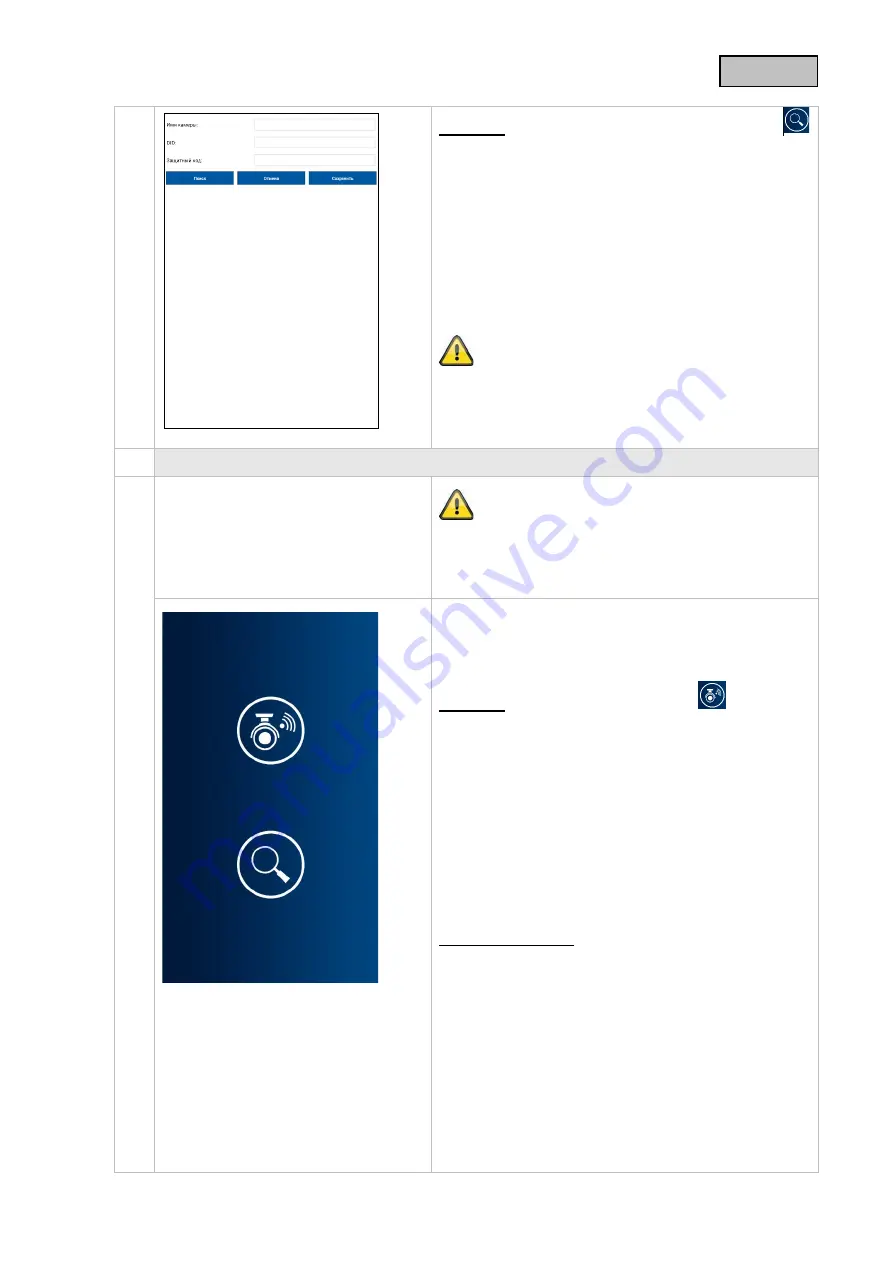
Русский
Опция 2:
(Настройка с кабельным соединением)
Присвойте вашей камере соответствующее имя.
Для автоматического ввода DID нажмите "Поиск".
После этого отобразится DID камеры, которая
подключена к маршрутизатору по сетевому кабелю.
Выберите DID, чтобы принять его. В качестве
альтернативы DID можно ввести вручную.
После этого введите код безопасности (по
умолчанию: "123456") или добавьте камеру, нажав
кнопку "Сохранить".
Теперь в сети есть локальный доступ к камере.
Чтобы подключить камеру к беспроводной сети,
выберите пункт меню
⑫
.
③
Настройка через приложение Android
Обратите внимание: способы настройки для
приложений Android и iOS отличаются друг от друга.
Если у вас устройство iOS, продолжайте настройку,
как описано в пункте
②
.
Запустите приложение на вашем смартфоне или
планшете и нажмите "Добавить новую камеру".
Затем выберите вид настройки.
Опция 1:
(Беспроводная настройка)
Приложение ищет доступную сеть HD-XXXXXX, по
которой идет сигнал от камеры, и автоматически
соединит с ней ваш смартфон.
При подключении к сети HD-XXXXX в ручном
режиме используйте пароль беспроводного
подключения "12345678".
После успешного завершения поиска нажмите
"Просмотр в режиме реалтайм".
Теперь приложение запросит тип подключения
камеры.
Беспроводная сеть
Выберите в раскрывающемся списке вашу
беспроводную сеть, введите ключ безопасности и
нажмите "ОК".
Подождите 90 секунд, пока камера не
перезагрузится и не подключится к вашей
беспроводной сети. Убедитесь, что ваше мобильное
конечное устройство подключено к вашей
беспроводной сети.
140
Summary of Contents for TVAC19000
Page 132: ...TVAC19000B www abus com eng Self installed security 1 1...
Page 134: ...1 2 3 4 5 6 130...
Page 135: ...7 10 50 C 1 2 3 131...
Page 137: ...1 3 3 2 5 1 5 A 133...
Page 138: ...3 iOS Android 720p microSD 4 4 1 TVAC19000B 720 ICR 5 4 2 134...
Page 139: ...5 1 A LAN 135...
Page 140: ...5 1 2 136...
Page 141: ...3 Lock 137...
Page 142: ...6 TVAC19000 App Store Google Playstore App2Cam App2Cam 1 60 2 LAN 60 138...
Page 143: ...iOS iOS Android Android iOS HD XXXXXX 12345678 1 90 AP Access Point 12345678 139...
Page 144: ...2 DID DID DID DID 123456 Android Android iOS iOS 1 HD XXXXXX HD XXXXX 12345678 90 140...
Page 145: ...AP Access Point 12345678 2 DID DID DID DID 123456 8 Test Connected Disconnected 141...
Page 146: ...SD PIN Push PIN Push PDF PIN PIN PIN 4 PIN PIN 142...
Page 147: ...4 3 16 9 90 Android 5 PTZ 143...
Page 148: ...iOS PTZ PTZ SD 123456 144...
Page 149: ...123456 5 123456 5 145...
Page 150: ...HD HD HD 1 180 180 50 60 50 5 5 146...
Page 151: ...WiFi WiFi Wi Fi Wi Fi WPA WPA2 WPA2 PSK Ethernet WiFi 5 Push 147...
Page 153: ...149...
Page 154: ...7 7 1 7 2 8 2011 65 EU 150...